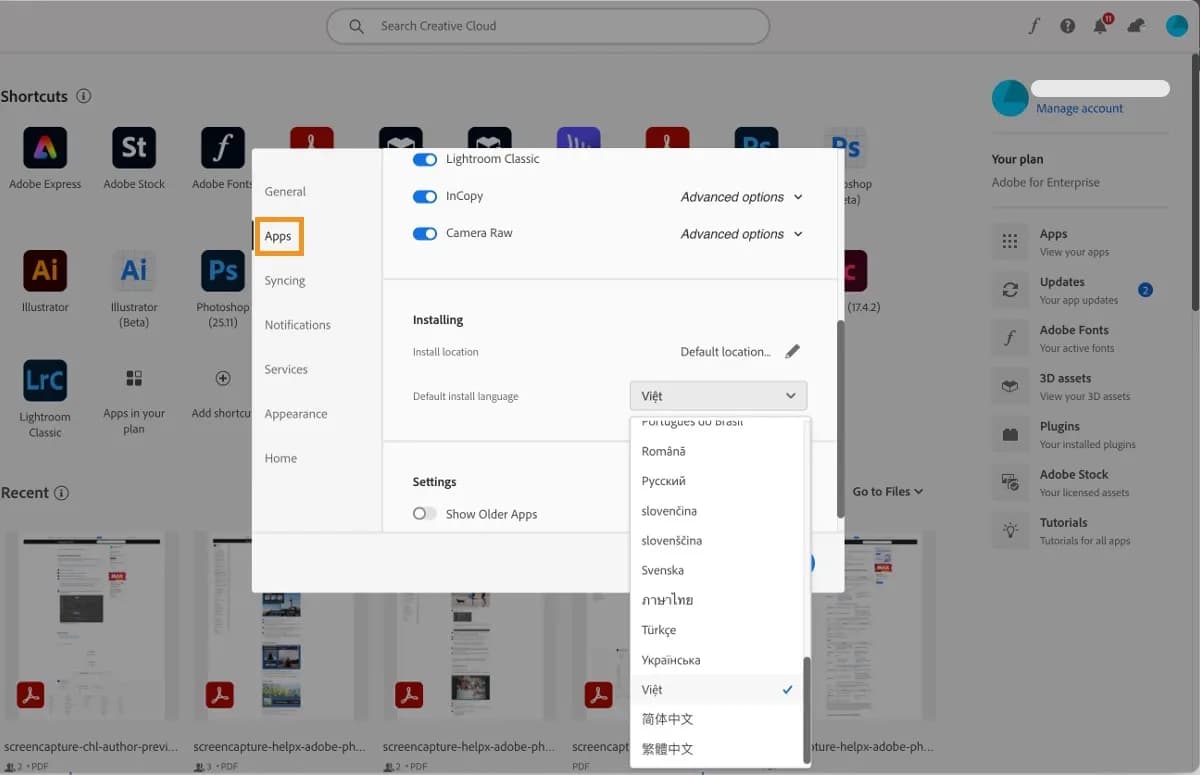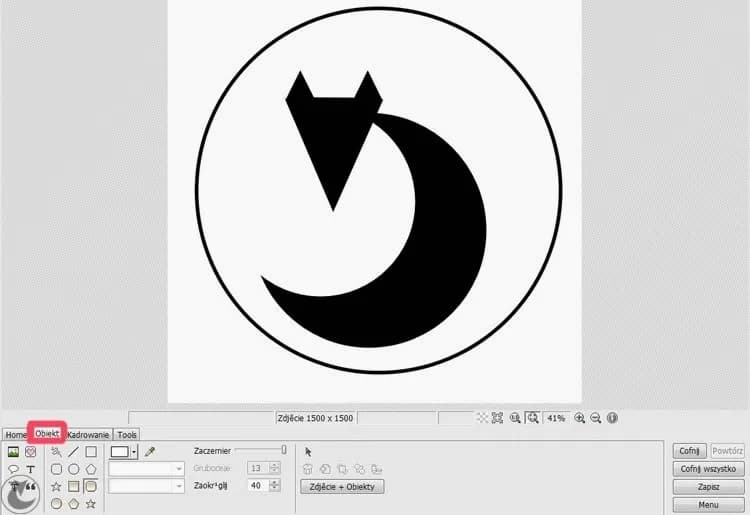Jak zrobić czarno białe zdjęcie w Photoshopie bez trudnych kroków to pytanie, które zadaje sobie wielu miłośników fotografii. Konwersja zdjęcia do skali szarości może wydawać się skomplikowana, ale w rzeczywistości istnieje kilka prostych metod, które pozwalają uzyskać profesjonalny efekt. W tym artykule przedstawimy łatwe kroki, które umożliwią Ci przekształcenie kolorowego zdjęcia w monochromatyczne, podkreślając przy tym jego wyjątkowe detale.
W Photoshopie proces ten jest intuicyjny i szybki. Dowiesz się, jak wybrać odpowiednie zdjęcie, jakie ustawienia użyć oraz jakie metody konwersji są dostępne. Dzięki tym wskazówkom, nawet początkujący użytkownicy będą mogli z łatwością uzyskać piękne czarno-białe fotografie.
Kluczowe informacje:- Wybór odpowiedniego zdjęcia jest kluczowy dla uzyskania dobrego efektu w czarno-białej fotografii.
- Photoshop oferuje różne metody konwersji, w tym warstwy dopasowania i filtry, które pozwalają na precyzyjne dostosowanie tonalności.
- Poprawa kontrastu i tekstury zdjęcia znacznie zwiększa jego głębię i atrakcyjność wizualną.
- Techniki selektywnej edycji umożliwiają skupienie się na wybranych elementach obrazu, co dodaje mu charakteru.
Jak łatwo przekształcić zdjęcie na czarno białe w Photoshopie
Przekształcenie zdjęcia na czarno-białe w Photoshopie jest prostym procesem, który można wykonać w kilku krokach. Aby to zrobić, wystarczy otworzyć program, załadować wybrane zdjęcie i skorzystać z opcji konwersji. Photoshop oferuje intuicyjny interfejs, który ułatwia nawigację i pozwala na szybkie wprowadzenie zmian. Dzięki temu nawet początkujący użytkownicy mogą osiągnąć zadowalające rezultaty.
Podstawowym krokiem jest wybór odpowiedniego zdjęcia, które będzie dobrze wyglądać w skali szarości. Po załadowaniu obrazu do programu, możesz przejść do zakładki "Warstwa" i wybrać "Nowa warstwa dopasowania", a następnie "Czarno-białe". Program automatycznie zastosuje domyślną konwersję na skalę szarości. Warto jednak pamiętać, że istnieją dodatkowe opcje, które umożliwiają dalsze dostosowanie tonalności obrazu.
Wybór odpowiedniego zdjęcia do konwersji na czarno białe
Wybór zdjęcia do konwersji na czarno-białe jest kluczowy dla uzyskania satysfakcjonującego efektu końcowego. Nie każde zdjęcie dobrze prezentuje się w skali szarości. Najlepiej sprawdzają się obrazy z wyraźnym kontrastem, ciekawą kompozycją i interesującymi detalami. Na przykład, zdjęcia portretowe z wyraźnymi rysami twarzy oraz zdjęcia krajobrazowe z różnorodnym oświetleniem mogą być doskonałymi kandydatami do konwersji.
Warto zwrócić uwagę na oświetlenie i cienie w zdjęciu. Obrazy z silnymi kontrastami i różnymi odcieniami szarości będą wyglądać znacznie lepiej w wersji monochromatycznej. Przykłady odpowiednich zdjęć to te, które mają wyraźne źródła światła oraz ciekawe tekstury, np. architektura czy natura. Wybierając zdjęcie, upewnij się, że jego kompozycja jest dobrze zbalansowana, aby konwersja na czarno-białe przyniosła zamierzony efekt.
Kluczowe ustawienia w Photoshopie do czarno białych zdjęć
Po wybraniu odpowiedniego zdjęcia, kluczowe jest dostosowanie ustawień w Photoshopie, aby uzyskać optymalne rezultaty. Ustawienia kontrastu i jasności odgrywają istotną rolę w tworzeniu efektownych czarno-białych obrazów. Możesz dostosować te parametry w zakładce "Właściwości" warstwy dopasowania, co pozwoli Ci na precyzyjne kontrolowanie wyglądu zdjęcia.
Warto również zwrócić uwagę na inne opcje, takie jak "Poziomy" i "Krzywe", które umożliwiają bardziej zaawansowane korekty. Te narzędzia pozwalają na finezyjne dostosowanie tonalności i kontrastu, co jest szczególnie przydatne w przypadku zdjęć z dużym zakresem tonalnym. Dzięki tym ustawieniom, możesz uzyskać zdjęcia o bogatej głębi i wyrazistości, które przyciągną uwagę widza.
Różne metody konwersji zdjęć do czarno białych w Photoshopie
Konwersja zdjęcia do czarno-białej wersji w Photoshopie można zrealizować na kilka sposobów. Każda z metod oferuje różne korzyści i możliwości dostosowania, co pozwala na uzyskanie pożądanego efektu. W zależności od Twoich potrzeb, możesz wybrać najprostsze podejście lub skorzystać z bardziej zaawansowanych narzędzi, które dają większą kontrolę nad końcowym wyglądem obrazu.Najpopularniejsze metody to użycie warstw dopasowania oraz filtrów. Warstwa dopasowania czarno-białego pozwala na precyzyjne dostosowanie tonalności, podczas gdy filtry mogą dodać unikalne efekty do Twoich zdjęć. W tym artykule przyjrzymy się tym metodom, abyś mógł wybrać tę, która najlepiej odpowiada Twoim potrzebom.
Użycie warstwy dopasowania czarno-białego dla lepszej kontroli
Warstwa dopasowania czarno-białego to jedno z najefektywniejszych narzędzi w Photoshopie, które umożliwia precyzyjne dostosowanie tonalności obrazu. Aby zastosować tę warstwę, wystarczy wybrać opcję "Nowa warstwa dopasowania" z menu "Warstwa" i kliknąć "Czarno-białe". Następnie możesz dostosować suwaki, aby zmienić intensywność poszczególnych kolorów w konwersji.
Ta metoda daje Ci pełną kontrolę nad tym, jak różne odcienie szarości będą wyglądać w finalnym obrazie. Możesz na przykład zwiększyć jasność niebieskich tonów, aby uzyskać lepszy kontrast w niebie lub zmniejszyć intensywność czerwieni, aby złagodzić skórę w portretach. Dzięki temu Twoje czarno-białe zdjęcia będą bardziej wyraziste i atrakcyjne.
Konwersja przy użyciu filtrów do uzyskania unikalnych efektów
Filtry w Photoshopie mogą dodać ciekawych efektów do czarno-białych zdjęć, co sprawia, że są one bardziej interesujące wizualnie. Na przykład, filtr High Pass może być użyty do zwiększenia ostrości, a filtr Gaussian Blur do uzyskania efektu miękkiego tła. Użycie tych filtrów pozwala na kreatywne manipulowanie obrazem i uzyskanie unikalnych rezultatów.
Każdy filtr ma swoje specyficzne zastosowanie i może znacznie wpłynąć na ostateczny wygląd zdjęcia. Na przykład, filtr sepia może nadać zdjęciu nostalgiczny charakter, podczas gdy filtr monochromatyczny może zwiększyć dramatyzm obrazu. Warto eksperymentować z różnymi filtrami, aby znaleźć te, które najlepiej pasują do Twojego stylu fotografii.
| Nazwa filtru | Efekt |
| High Pass | Zwiększa ostrość obrazu |
| Gaussian Blur | Tworzy efekt rozmycia |
| Sepia | Nadaje ciepły, nostalgiczny ton |
Jak poprawić kontrast i teksturę czarno białych zdjęć
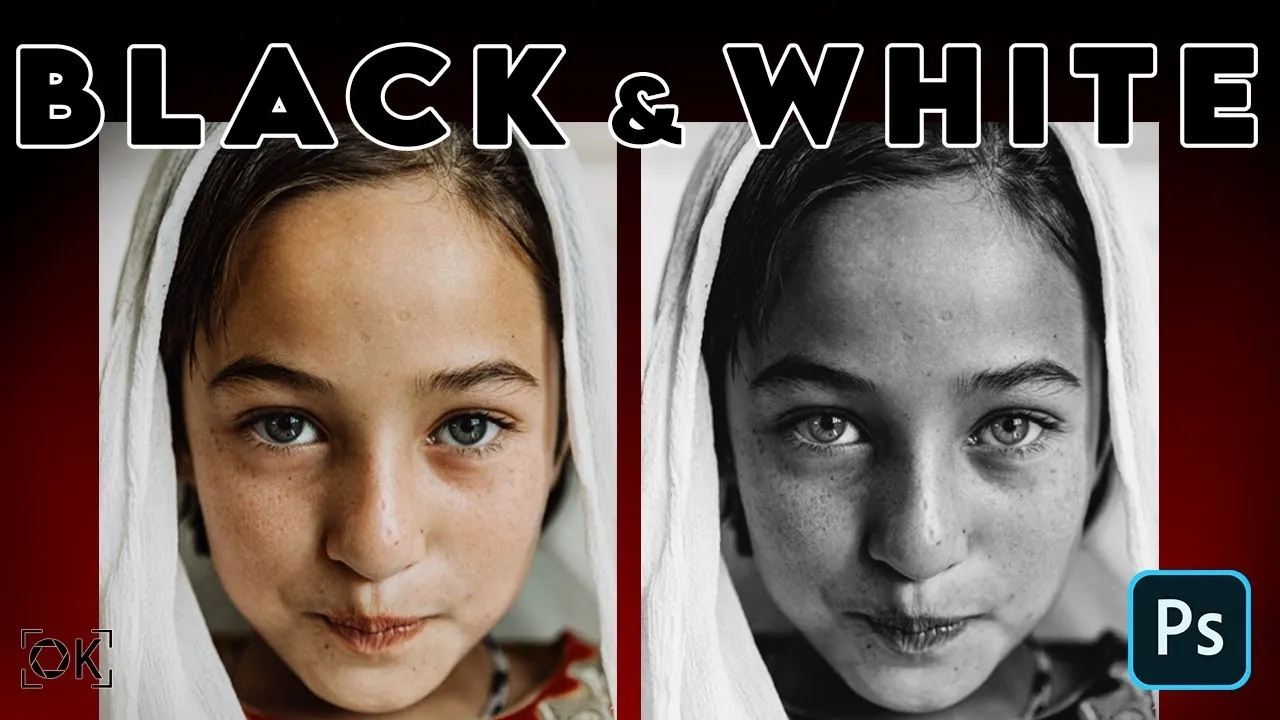
Poprawa kontrastu i tekstury w czarno-białych zdjęciach jest kluczowym elementem, który może znacząco wpłynąć na ich atrakcyjność. W Photoshopie istnieje wiele technik, które pozwalają na uzyskanie wyraźniejszych i bardziej dynamicznych obrazów. Wykorzystując odpowiednie narzędzia, możesz podkreślić detale, które w przeciwnym razie mogłyby zostać zatarte w skali szarości.
Jedną z najpopularniejszych metod jest wyostrzanie obrazu, które pozwala na uwydatnienie szczegółów i dodanie głębi. Możesz również użyć technik takich jak dodawanie efektu dodging i burning, aby manipulować światłem i cieniem w obrazie. Dzięki tym technikom możesz uzyskać bardziej dramatyczny efekt i zwiększyć wizualną atrakcyjność swoich zdjęć.
Techniki zwiększania głębi i detali w monochromatycznych obrazach
Aby zwiększyć głębię i detale w monochromatycznych obrazach, warto zastosować różne techniki edycyjne. Jednym z najskuteczniejszych sposobów jest użycie gradientów, które mogą dodać wymiaru i tekstury do zdjęcia. Możesz na przykład zastosować gradienty w tle, aby uzyskać subtelne przejścia tonalne, które przyciągną uwagę widza.
Inną metodą jest stosowanie selektywnej edycji, która pozwala na dostosowanie poszczególnych obszarów zdjęcia. Dzięki temu możesz skupić się na kluczowych elementach, takich jak twarz w portrecie lub interesujący detal w krajobrazie. Używając narzędzi takich jak pędzel do maskowania, możesz precyzyjnie kontrolować, które części obrazu mają być wyeksponowane lub przyciemnione.
Wykorzystanie narzędzi do selektywnej edycji w czarno białych zdjęciach
Narzędzia do selektywnej edycji w Photoshopie są niezwykle przydatne w procesie tworzenia czarno-białych zdjęć. Możesz używać warstw maskujących, aby precyzyjnie kontrolować, które części obrazu są edytowane. Na przykład, jeśli chcesz zwiększyć kontrast tylko w niektórych obszarach zdjęcia, wystarczy nałożyć maskę na warstwę i użyć pędzla, aby dostosować intensywność efektu.
Innym przydatnym narzędziem są pędzle do korekcji, które umożliwiają nanoszenie poprawek w wybranych miejscach. Możesz na przykład użyć pędzla do rozjaśniania, aby wydobyć detale w ciemnych obszarach obrazu, co doda mu głębi i życia. Dzięki tym technikom możesz uzyskać bardziej złożone i interesujące kompozycje w swoich czarno-białych zdjęciach.

Jak wykorzystać czarno-białe zdjęcia w marketingu i sztuce
Czarno-białe zdjęcia mogą być potężnym narzędziem w marketingu oraz sztuce, oferując wyjątkowy sposób na przyciągnięcie uwagi odbiorców. Wykorzystanie monochromatycznych obrazów w kampaniach reklamowych może pomóc w stworzeniu silnego wrażenia emocjonalnego, które wyróżnia markę na tle konkurencji. Na przykład, w kampaniach społecznych czarno-białe fotografie mogą podkreślić powagę tematu i wzmocnić przekaz, zachęcając do refleksji i działania.
W sztuce, czarno-białe zdjęcia mogą być używane do wyrażania głębokich emocji oraz do eksploracji tematów takich jak samotność, nostalgia czy konflikt. Artyści mogą eksperymentować z różnymi technikami edycyjnymi, takimi jak dodawanie tekstur czy warstw, aby wzbogacić swoje prace. Dodatkowo, w dobie mediów społecznościowych, czarno-białe zdjęcia często zyskują popularność wśród użytkowników, którzy poszukują unikalnych i stylowych treści do udostępnienia, co może przyczynić się do zwiększenia zasięgów i zaangażowania.